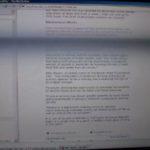A laptop képernyője villog
 Az információk megjelenítéséhez és fogadásához laptop kijelzőre van szükség. Annak ellenére, hogy a különböző készülékmodellek megjelenítési mátrixai jellemzőikben különböznek egymástól, ugyanaz a fő funkciójuk. Az esetleges meghibásodások is hasonlóak lesznek. A laptopok kijelzőjének egyik gyakori hibája a villogás. Az is előfordul, hogy a képernyő villog vagy rándul. Az ilyen meghibásodások előfordulása szinte lehetetlenné teszi a készülék használatát.
Az információk megjelenítéséhez és fogadásához laptop kijelzőre van szükség. Annak ellenére, hogy a különböző készülékmodellek megjelenítési mátrixai jellemzőikben különböznek egymástól, ugyanaz a fő funkciójuk. Az esetleges meghibásodások is hasonlóak lesznek. A laptopok kijelzőjének egyik gyakori hibája a villogás. Az is előfordul, hogy a képernyő villog vagy rándul. Az ilyen meghibásodások előfordulása szinte lehetetlenné teszi a készülék használatát.
A cikk tartalma
A laptop képernyőjének villogásának lehetséges okai
A laptopok megkülönböztető jellemzője a mobilitása. Szükség esetén a készüléket utazásra is el lehet vinni. Mindez jelentősen növeli a mechanikai sérülések lehetőségét. A hardverhibák mellett a szoftver meghibásodása is okozhatja a kijelző villogását.
Miért jelenik meg ez a hiba? A leggyakoribb okok a következők:
- helytelen frissítési gyakoriság beállításai az eszközön;
- a szoftver nem megfelelő működése;
- helytelenül telepített illesztőprogramok - ez általában a grafikus adapter illesztőprogramjainak verziója és a laptopra telepített operációs rendszer közötti eltérés;
- a grafikus adapter hibás működése - nagyon gyakran villog a videoadapter egyes elemeinek kiégése vagy gyakori túlmelegedése miatt;
- a laptop kijelzőjének háttérvilágításának helytelen működése;
- az eszköz mátrixa és a laptop fő elemei közötti érintkezés megszakadása - általában ilyen hiba akkor fordul elő, ha a kábel mechanikusan megsérül.

Figyelem! A fenti problémák egy része önállóan is megoldható. Például telepítse újra az illesztőprogramokat. A komolyabb problémák megoldásához azonban kapcsolatba kell lépnie egy szervizműhellyel.
Mi a teendő, ha a laptop képernyője villog vagy villog
A hibaelhárítás és hibaelhárítás megkezdése előtt célszerű kikapcsolni a laptopot. Ebben az esetben el kell távolítani a szabványos akkumulátort. Ezután körülbelül 5 percet kell várnia. Ezen idő elteltével vissza kell helyeznie az akkumulátort, és el kell indítania a készüléket. Ha az összes manipuláció után a probléma továbbra is fennáll, akkor más módszereket kell használnia annak kiküszöbölésére.
Szoftverproblémák megoldása
Első lépésként győződjön meg arról, hogy a képernyő frissítési gyakorisága megfelelően van beállítva az eszközön. Ez így történik:
- lépjen a „Kijelző beállítások” elemre;
- a megjelenő ablakban válassza a „Speciális beállítások” lehetőséget, és lépjen a „Grafikus adapter tulajdonságai” fülre;
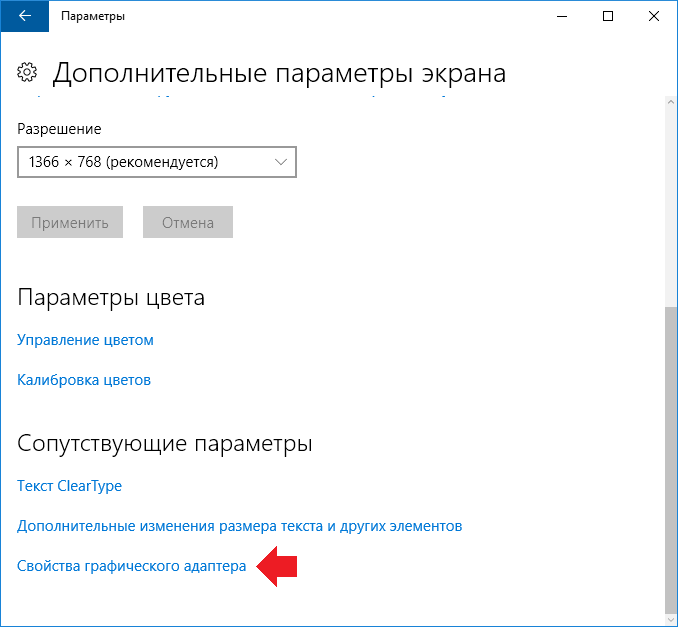
- a következő ablakban meg kell találnia a „Monitor”-t, és be kell állítania a kívánt értéket.
Figyelem! A laptop kijelző villogásának oka lehet, hogy a képernyő felbontása rosszul van beállítva. Ezért ezt is ellenőrizni kell.
Ha a felbontás megfelelően van beállítva, és a képernyő villog, akkor ellenőriznie kell a telepített grafikus adapter illesztőprogramjait. Keresse fel a videokártya gyártójának webhelyét, és töltse le a szoftver aktuális verzióját. Ezután lépjen az „Eszközkezelőbe”, távolítsa el a meglévő videoadapter szoftvert, és telepítsen egy újat.A laptopot újra kell indítani.
Figyelem! Mivel a szoftverhibákat könnyebb azonosítani és kiküszöbölni, mint a hardverhibákat, ezért ajánlatos elkezdeni az ellenőrzést.
Hardverproblémák javítása
Ha szoftverrel nem tudja kijavítani a kijelző villogását, akkor vitatható, hogy az ok a hardverproblémákban rejlik.
Először is győződjön meg arról, hogy a grafikus adapter nem melegszik túl működés közben. Használhat speciális segédprogramokat. Meg kell találnia a legkényelmesebb programot, és le kell töltenie. A segédprogram valós időben mutatja a videokártya hőmérsékletét.
Figyelem! Ha a készülék bekapcsolása után nem villog a képernyő, ez garantáltan azt jelzi, hogy a hiba oka a hibás videokártya.
A videokártya felmelegedésének kiküszöbölése érdekében először alaposan meg kell tisztítani a felgyülemlett portól és szennyeződésektől. Ezután ki kell cserélni a hőpasztát.
A videokártya felmelegedését elkerülheti egy speciális hűtőpárna használatával.
Ha a villogást a kábel mechanikai sérülése okozza, akkor a sérült részt ki kell cserélni. Ezt magad is megteheted, csak egy forrasztópáka, forrasztóanyag, vezetékek és némi szerszámismeret kell hozzá.
A videokártya, az alaplap elemeinek kiégése vagy a mátrix meghibásodása által okozott problémákat nehezebb saját kezűleg kiküszöbölni. Ebben az esetben a meghibásodott alkatrész teljes cseréje szükséges.
A villódzó laptop képernyője lehet egyszerű vagy nehezen megoldható probléma. Ennek megszüntetése nélkül azonban lehetetlen lesz az eszköz használata.Még akkor is, ha nem tudott egyedül megszabadulni a problémától, sokkal olcsóbb lesz egy szervizközponthoz fordulni, mint egy új eszköz vásárlása.